打印机怎么修改打印机纸张的大小?在打印机打印之前,我们都会进行设置打印时纸张的规格,那么该如何操作?请看下文具体介绍。
解决办法:
1、 首先我们用快捷键Win+X打开开始菜单,然后进入控制面板;
2、 在控制面板右上角选择将查看方式修改为大图标,然后找到控制面板中的“设备和打印机”选项并且点击进入;
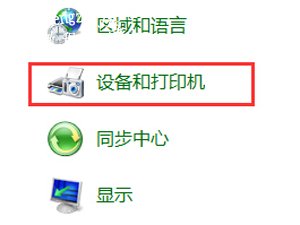
3、在弹出的窗口中,我们先选中打印机,然后再点击上方菜单里的“打印机属性服务”;
4、再打印机服务器属性的窗口中,我们找到纸张规格,然后点击“更改纸张规格设置”;
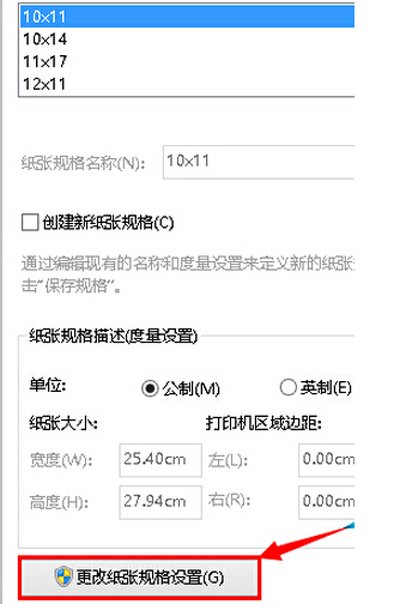
5、在弹出的心界面中我们首先勾选【创建新纸张规格】,然后为纸张规格定义一个名字,接着手动输入纸张的大小,然后保存纸张规格,再保存设置即可。
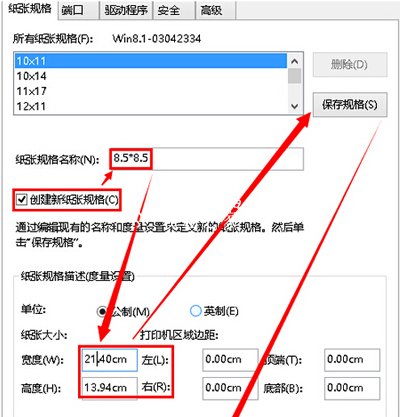
其他打印机常见问题:
Win7系统无法使用共享打印机提示拒绝访问的解决办法
打印机一直提示正在删除或正在打印的解决办法
电脑系统设置打印机端口的方法














